|
Bestand - Meervoudig hernoemen - TAB: Profielen |
|
In de TAB 'Profielen' van het menu-item 'Bestand → Meervoudig hernoemen' kunnen profielen voor het hernoemen worden beheerd. In een profiel worden alle instellingen van de TAB 'Instellingen' opgeslagen. Het gebruik van profielen is zinvol, als dezelfde hernoemingsprocessen vaak moeten worden herhaald.
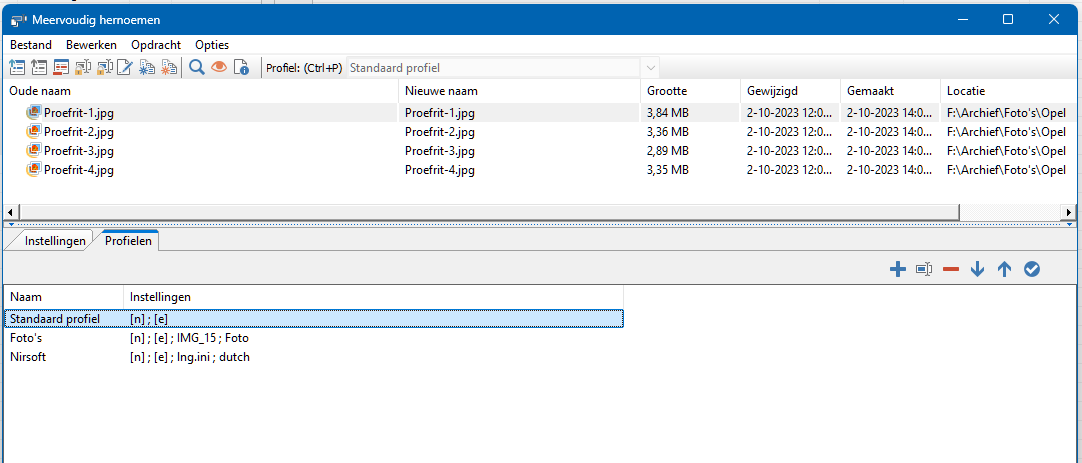
In de lijst van profielen zijn de volgende bewerkingsmogelijkheden beschikbaar:
 Huidige instellingen als nieuw profiel toevoegen (sneltoets: 'Ins')
Huidige instellingen als nieuw profiel toevoegen (sneltoets: 'Ins')
Na
activeren van  of de sneltoets 'Ins' wordt de lijst van profielen met een nieuw profiel uitgebreid. Dit bevat alle huidige instellingen (van de TAB 'Instellingen'). In de nieuwe regel kan in de kolom 'Naam' het nieuwe profiel worden benoemd.
of de sneltoets 'Ins' wordt de lijst van profielen met een nieuw profiel uitgebreid. Dit bevat alle huidige instellingen (van de TAB 'Instellingen'). In de nieuwe regel kan in de kolom 'Naam' het nieuwe profiel worden benoemd.
 Profiel hernoemen (sneltoets: 'F2')
Profiel hernoemen (sneltoets: 'F2')
Na activeren van of de sneltoets 'F2' kan de naam van het gemarkeerde profiel worden gewijzigd. Daartoe wordt in de kolom 'Naam' een invoerveld geplaatst.
of de sneltoets 'F2' kan de naam van het gemarkeerde profiel worden gewijzigd. Daartoe wordt in de kolom 'Naam' een invoerveld geplaatst.
 Profiel verwijderen (sneltoets: 'Del')
Profiel verwijderen (sneltoets: 'Del')
Na
activeren van  of de sneltoets 'Del' wordt het gemarkeerde profiel zonder verdere dialoog verwijderd.
of de sneltoets 'Del' wordt het gemarkeerde profiel zonder verdere dialoog verwijderd.
 Omlaag verplaatsen (toetscombinatie: 'Ctrl+↓')
Omlaag verplaatsen (toetscombinatie: 'Ctrl+↓')
Na
activeren van  of de toetscombinatie 'Ctrl+↓' wordt het gemarkeerde profiel een regel naar beneden verschoven.
of de toetscombinatie 'Ctrl+↓' wordt het gemarkeerde profiel een regel naar beneden verschoven.
Als de optie 'Starten met het eerste profiel' is aangevinkt, zijn bij het openen van het venster 'Meervoudig hernoemen' in de TAB 'Instellingen' de instellingen van het bovenste profiel actief.
 Omhoog verplaatsen (toetscombinatie: 'Ctrl+↑')
Omhoog verplaatsen (toetscombinatie: 'Ctrl+↑')
Na
activeren van  of de toetscombinatie 'Ctrl+↑' wordt het gemarkeerde profiel een regel naar boven verschoven.
of de toetscombinatie 'Ctrl+↑' wordt het gemarkeerde profiel een regel naar boven verschoven.
 Geselecteerde profiel toepassen (sneltoets: 'Enter')
Geselecteerde profiel toepassen (sneltoets: 'Enter')
Na
activeren van  of de 'Enter-toets' worden de huidige instellingen in de TAB 'Instellingen' door de instellingen van het gemarkeerde profiel overschreven.
of de 'Enter-toets' worden de huidige instellingen in de TAB 'Instellingen' door de instellingen van het gemarkeerde profiel overschreven.
